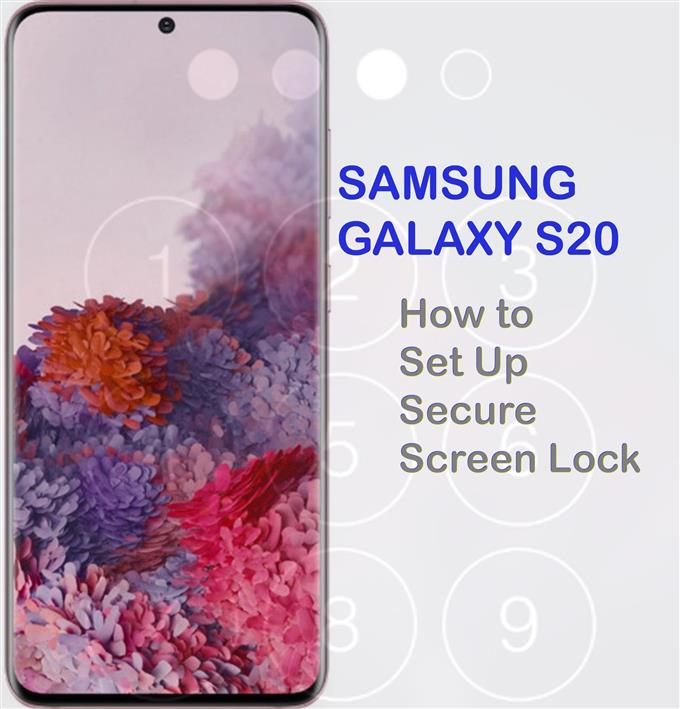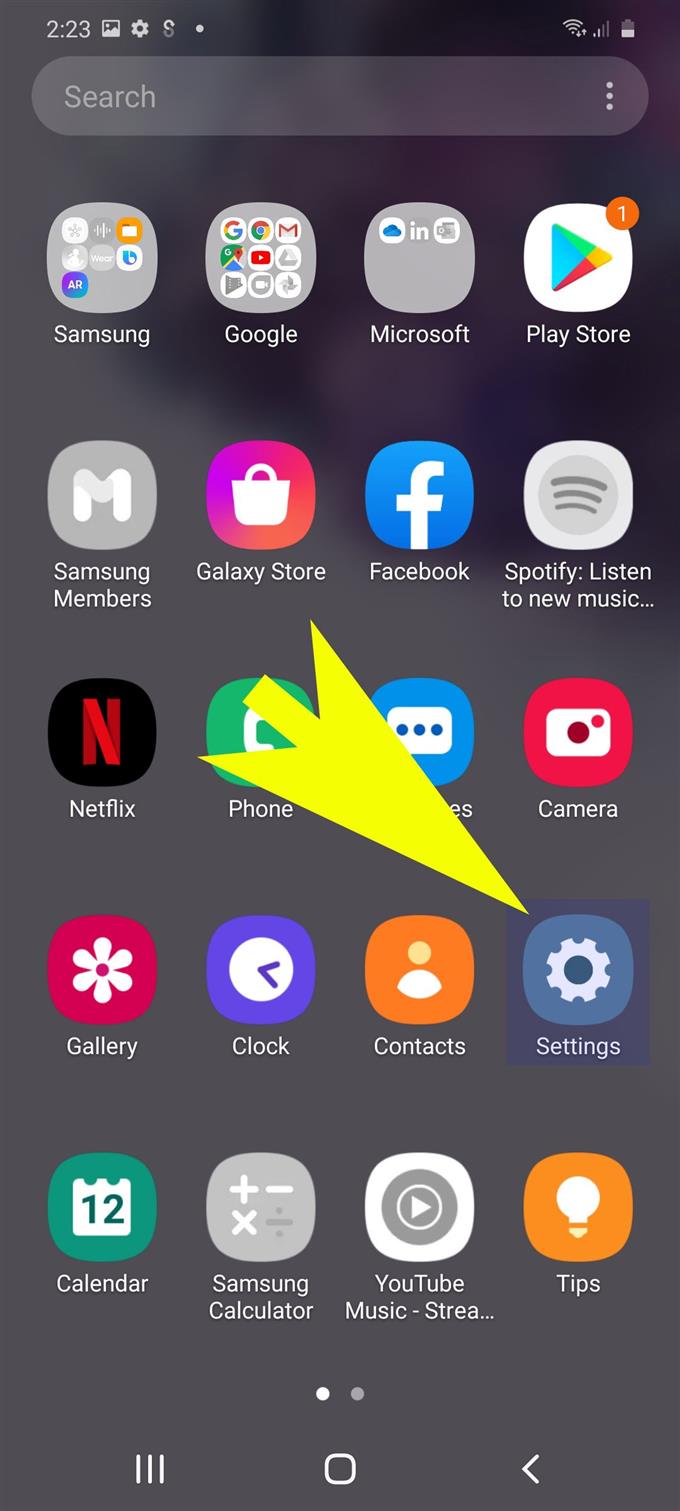Många använder nu smartphones som bärbar lagring av viktiga filer. Bortsett från det faktum att de kan komma åt filen när som helst när det behövs, erbjuder moderna smartphones också högre säkerhet för att förhindra obehörig åtkomst till känslig information som sparats i den interna lagringen. Nya smartphones, särskilt flaggskeppsanordningar, erbjuder olika säkerhetstyper, till exempel säkra skärmlåsmetoder som skulle passa alla slutanvändares behov. Och den här snabbguiden leder dig genom att ställa in den här funktionen på den nya Samsung Galaxy S20. Här är en enkel handledning om hur du sätter upp ett säkert skärmlås på Galaxy S20.
De nya Galaxy S20-enheterna erbjuder olika skärmlåsalternativ som du kan välja enligt dina önskemål. För medelhög till hög säkerhet rekommenderas en PIN-kod, lösenord eller mönster. Stegen som jag kartlade nedan hjälper till att ställa in Galaxy S20 PIN-skärmlås. Läs vidare för mer detaljerade instruktioner.
Enkla steg för att ställa in ett säkert skärmlås på Galaxy S20
Tid som behövs: 5 minuter
Följande steg leder dig genom att ställa in en PIN-kod för att låsa upp din Galaxy S20 med en 4 till 6-siffrig kod. Skärmbilder eller visuella representationer av den enskilda proceduren tillhandahålls också för enklare skärmnavigering. Så här fungerar det.
- Börja med att svepa upp från botten av hemskärmen för att se skärmen Apps.
Från Apps-skärmen ser du olika ikoner som genvägar till inbyggda och tredjepartsappar installerade på din telefon.

- Hitta ikonen Inställningar och tryck sedan på för att öppna appen.
Inställningsappen innehåller en lista med underobjekt, inklusive huvudalternativ och funktioner för att konfigurera.

- Rulla ner och tryck på Lås skärm.
En annan skärm som innehåller olika skärmlåstyper och relevanta alternativ visas nästa.

- Från Låsskärmmenyn bläddrar du ned och knackar på Skärmlåstyp.
Detta öppnar en lista med alternativ för skärmlås du kan välja mellan.
Standardskärmlåsmetoden är inställd på Dra. Detta anger behovet av att bara svepa skärmen för att låsa upp och komma åt hemskärmen.Naturligtvis erbjuder det ingen säkerhet eftersom någon kan komma åt din enhet och viktigt innehåll. Därför rekommenderas det starkt att ändra den till en säkrare skärmlåstyp

- För att fortsätta med den här guiden, låt oss välja PIN. Så knacka på PIN från de givna skärmlåsalternativen.
Ett PIN-lås erbjuder medel till hög säkerhet. Du kan tilldela minst fyra siffror för din PIN-kod.

- Ange de fyrsiffriga siffrorna som du vill ställa in som PIN-kod på skärmen Ange PIN-kod och tryck sedan på Fortsätt.
Var noga med att notera numret så att du inte kommer att glömma det senare.

- På nästa skärm blir du ombedd att bekräfta PIN-koden genom att ange den igen. Så ange samma PIN-kod i det medföljande textfältet och tryck sedan på OK för att fortsätta.
Du blir sedan uppmanad med meddelandemenyn där du kan aktivera aviseringar och ändra aviseringar enligt dina inställningar.

- Om du blir uppmanad med meddelandemenyn trycker du på aviseringsknappen för att aktivera funktionen och göra nödvändiga ändringar av hur du vill att aviseringar ska visas på telefonens låsskärm.
När du har gjort alla ändringar i aviseringsinställningarna trycker du på Gjort att tillämpa eller spara dem.

Verktyg
- Android 10, ett användargränssnitt och uppåt
material
- Galaxy S20
- Galaxy S20 Plus
För att kontrollera och se om PIN-låset du har angett fungerar, låser du skärmen på enheten och låser upp den genom att ange rätt PIN-kod.
Om du har angett rätt kod kan du komma åt skärmen Hem eller Apps.
Förutom PIN-koden kan du också använda Mönster och lösenord som låsskärmmetod för din Galaxy S20. Båda dessa erbjuder en medelhög till hög säkerhet.
För att ändra låsskärmstyp eller -metod på din Galaxy S20, upprepa bara samma steg tills du kommer till skärmen där du behöver välja en ny skärmlåstyp.
Du kan också hantera säkra låsinställningar genom att gå tillbaka till menyn Låsskärm och sedan välja Säkra låsinställningar från de angivna alternativen. Det är här du kan ställa in funktioner som autolås och lås direkt med sidan / strömknappen.
Mer avancerade säkerhetsalternativ som ansiktsigenkänning och biometrisk autentisering är också tillgängliga om du vill implementera den högsta säkerhetsnivån på din Galaxy S20. En enkel handledning om hur man ställer in Galaxy S20 biometri och säkerhet finns också i ett separat sammanhang. Om du behöver det, tillhandahöll jag en direktlänk längst ner på denna sida.
Och det täcker allt i denna handledning. Håll dig uppdaterad för mer omfattande tutorials, tips och trick som hjälper dig att få ut det mesta av din nya Samsung Galaxy S20-smartphone.
Du kan också kolla in vår Youtube-kanal för att se fler handböcker för smarttelefonvideo och felsökningsguider.
LÄS OCH: Så här använder du biometri för att säkra din Galaxy S20 [autentisering av biometri]